Jei ką tik patekote į naujos kartos žaidimų konsolę, pvz PlayStation 5 arba Xbox serija X, tikriausiai norite jį nustatyti ir pasinerti į naujausius žaidimus. Tačiau paprasčiausiai prijungus vieną iš šių dėžučių prie televizoriaus gali nepavykti pasiekti geriausių rezultatų. Tiesą sakant, priklausomai nuo savo televizoriaus nustatymus, jums gali kilti klausimas, kodėl jūsų įmantrus naujas žaislas atrodo lėtas ir vangus, o vaizdo kokybė tiesiog neatitinka jūsų lūkesčių.
Turinys
- Pradėkite nuo tinkamo HDMI kabelio
- Pasirinkite tinkamą HDMI prievadą
- Įgalinti HDR
- Eiti gilyn (apie spalvą)
- Papildomi TV režimai
- Sureguliuokite televizoriaus vaizdo nustatymus
- Sinchronizuokite
- Palikite atsilikimą naudodami žaidimo režimus
- Sureguliuokite konsolės HDR nustatymus
- O kaip su HGIG?
Susijęs:
11 pagrindinių „Xbox Series X“ nustatymų
PS5 patarimai ir gudrybės: kaip išnaudoti visas naujosios „Sony“ konsolės galimybes
Kaip nustatyti HDR žaidimus „Xbox One“ ir 4K HDR televizoriuje
Kaip nustatyti HDR žaidimus 4K HDR televizoriuje ir PlayStation 4 arba PS4 Pro
Geros naujienos yra tai, kad nesvarbu, ar jūsų televizorius yra senas, ar naujas, galite atlikti jo nustatymų pakeitimų ir pakeitimų, kurie labai pakeis jūsų žaidimus, neatsižvelgiant į žaidimo žanrą. Čia pateikiami pagrindiniai patarimai, kaip nustatyti televizorių a PS5 arba Xbox serija X.
Rekomenduojami vaizdo įrašai
Vidutinis
30 minučių
Xbox arba PS5, taip pat pridedami laidai
TV, pageidautina su palaikymu HDMI 2.1 arba aukščiau

Pradėkite nuo tinkamo HDMI kabelio
Tikriausiai tai skaitėte, kai kalbama apie HDMI laidai, nereikia išleisti daug pinigų ir dažniausiai esami HDMI laidai yra puikūs. Tai dažniausiai tiesa, tačiau laikui bėgant tai keičiasi, nes nauji HDMI standartai padidina skiriamąją gebą ir atnaujinimo dažnį – ir jūs perkate naujas konsoles, kurios gali tuo pasinaudoti. Šiuo metu geriausias pasirinkimas yra HDMI 2.1 su jo palaikymu 4k/120Hz ir 8K/60Hz.
Jei jūsų naujoje konsolėje yra HDMI laidas ir jis pakankamai ilgas jūsų sąrankai, tai tikrai tinka. Bet jei jums reikia ilgesnio laido arba antrojo laido, nes konsolę jungiate prie A/V imtuvo arba garso juostos, o ne prie televizoriaus, turėtumėte investuoti į itin didelės spartos HDMI kabelį. Šie kabeliai yra išbandyti ir patvirtinti, kad jie veikia iki 48 Gbps pralaidumo, o tai reiškia, kad jie gali perduoti net 8K raiška 60 Hz arba 4K 120 Hz dažniu, kartu su daugiakanaliu garsu be nuostolių ir HDR formatus.
Tačiau nesijaudinkite: naujas itin didelės spartos HDMI laidas nekainuos daug brangiau nei didelės spartos HDMI laidas. Faktiškai, šis 6,5 pėdų kabelis iš Zeskit yra ypač didelio greičio sertifikatas ir tik 20 USD. Tikimės pamatyti daug daugiau itin didelės spartos kabelių, kai kabelinės bendrovės atsilieps į paklausą.
Pasirinkite tinkamą HDMI prievadą
Priklausomai nuo jūsų televizoriaus gamintojo ir modelio, galite turėti vieną, du arba galbūt keturis prievadus, palaikančius HDMI 2.1 funkcijas. Kartais šie prievadai yra aiškiai pažymėti kaip „4K/120“, o kartais jie visai nepažymėti. Geriausia atlikti paiešką, kad nustatytumėte, kuriuos HDMI prievadus palaiko jūsų konkretus televizorius

Įgalinti HDR
Nepaisant to, kad šios naujos kartos konsolės yra pritaikytos rodyti HDR arba HDR10 turinį, jos gali būti nenustatytos to daryti iš karto. Štai kaip įsitikinti, kad gaunate
1 žingsnis:„PlayStation 5“: Eiti į Nustatymai > Ekranas ir vaizdo įrašas > Vaizdo išvestis > HDR (pasirinkite Įjungta jei nustatyta Išjungta).
2 žingsnis:„Xbox Series X“: Paspauskite Xbox mygtukas > Profilis ir sistema > Nustatymai > TV ir ekrano parinktys > Pasirinkite Vaizdo įrašų režimai > Pasirinkite žymimąjį laukelį Leisti 4K > Pasirinkti Leisti HDR10 žymimasis langelis.
Susijęs
- Kaip nustatyti „Amazon Fire TV Cube“.
- Kaip nustatyti Apple TV ir Apple TV 4K
- Kaip nustatyti Roku įrenginį ir prijungti jį prie televizoriaus
3 veiksmas: Tačiau yra ir kita „Xbox Series X“ parinktis, vadinama „Auto HDR“. Tai gali suteikti labai reikalingą spalvų ir kontrasto padidinimą senesniems pavadinimams, jei jie suderinami su šia funkcija. Norėdami jį įjungti, eikite į Nustatymai > Generolas > TV ir ekrano parinktys > Vaizdo įrašų režimai > Automatinis
Įjungę automatinį HDR, galite patikrinti, ar veikiantis žaidimas jį palaiko, paspausdami Xbox mygtuką, kai žaidimas bus įkeltas. Jei jis suderinamas su automatiniu HDR, matysite automatinį

Eiti gilyn (apie spalvą)
Naujesni televizoriai automatiškai nustato, kada prijungtas įrenginys gali palaikyti HDR, ir ragina nustatyti atitinkamą įvestį į UHD spalvą arba „gilią spalvą“. Tai būtinas žingsnis norint pamatyti realybę
Tačiau senesni televizoriai gali jūsų nepastebėti, todėl vaizdo įrašas gali būti gana slegiantis. Taigi prieš keisdami vaizdo kokybės nustatymus televizoriuje arba pulte įsitikinkite, kad naudojama įvestis yra nustatyta į UHD spalvą.
Visuose televizoriuose ši procedūra atliekama skirtingai, tačiau, pavyzdžiui, senesniame „Samsung“ televizoriuje tai atliekama per ekspertų nustatymų meniu.
Pro patarimas: Jei jūsų konsolė prijungta prie A/V imtuvo arba garso juostos, o tas įrenginys prijungtas prie televizoriaus per HDMI ARC arba naujesnė eARC, HDMI įvesties pakeitimas į UHD spalvą turi įtakos visiems kitiems įrenginiams, kurie taip pat prijungti per imtuvą arba garso juostą. Tol, kol šie kiti įrenginiai gali palaikyti HDR, greičiausiai tai nesukels problemų, tačiau jei kuris nors iš jų neturi HDR, tai gali sukelti signalo problemų. Jei taip yra, apsvarstykite galimybę perjungti konsolę arba ne HDR įrenginį į atskirą televizoriaus HDMI įvestį, kad galėtumėte priskirti UHD spalvą tik ją palaikantiems įrenginiams.
Papildomi TV režimai
Turite Sony televizorių? Įsitikinkite, kad žaidimų konsolėje naudojamoje HDMI įvestyje įjungta „Sony“ patobulinta HDR funkcija. Norėdami tai padaryti, spustelėkite televizorių Nustatymai piktograma, išoriniai įėjimai TV kategorijoje, tada pasirinkite HDMI signalo formatas ir nustatykite Patobulinta formatu.
Kiti televizoriai, pvz., LG OLED serija, turi kompiuterio režimo nustatymą, kuris leidžia palaikyti 12 bitų spalvas. Jei perkate PlayStation 5, tai nebus labai naudinga, nes ta konsolė (kol kas) nepalaiko 12 bitų formatų, pvz. Dolby Vision. Tačiau „Microsoft“ „Xbox Series X“ turi ir „Dolby Vision“, ir Dolby Atmos filmų ir žaidimų palaikymas. Įjungę 12 bitų spalvas savo televizoriuje, matysite visas galimas spalvas, kurias gali sukurti ši konsolė – net jei kol kas nėra daug turinio, kuris išnaudotų 12 bitų spalvų pranašumus.

Sureguliuokite televizoriaus vaizdo nustatymus
Perjungus į žaidimo režimą, sumažės įvesties delsa ir išjungs daug vaizdo apdorojimo, tačiau galite pastebėti, kad pagerinsite bendrą vaizdo kokybę sureguliavę kelis elementus.
Pabandykite reguliuoti spalvų temperatūrą televizoriaus žaidimo vaizdo režimu. Kad vaizdas būtų tiksliausias, pageidautina šiltesnė spalvų temperatūra. Tai nukreips vaizdus nuo mėlynos spalvų spektro pusės ir šiek tiek daugiau į geltonąją pusę. Tai lengviausiai matoma esant ryškiai baltoms spalvoms, o kai kurie mano, kad šiltesnė spalvos temperatūra yra lengviau akims. Vis dėlto kai kuriems atrodo, kad žemesnė spalvų temperatūra yra ryškesnė, todėl pasirinkite savo pasirinkimą. Svarbiausia yra peržiūrėti galimas vaizdo nustatymų meniu parinktis ir rasti tai, kas jums labiausiai patinka.
Kitas nustatymas, kurį verta reguliuoti, yra foninis apšvietimas (OLED šviesos nustatymas OLED televizoriuose). Perkelkite jį aukštyn arba žemyn, kad atitiktų jūsų žiūrėjimo aplinką. Daugeliu atvejų iš anksto nustatytas žaidimo vaizdas padidins šį nustatymą, tačiau jei žaidžiate tamsiame kambaryje, televizorius gali būti šiek tiek per šviesus. Nedidelis šio nustatymo sumažinimas gali padidinti komfortą, tačiau neturėtų smarkiai paveikti kontrasto.
Nerekomenduojama reguliuoti ryškumo ar kontrasto nustatymų, nes jie paprastai sukalibruojami taip, kad būtų pasiektas geriausias HDR šviesų ir šešėlių detalių balansas.
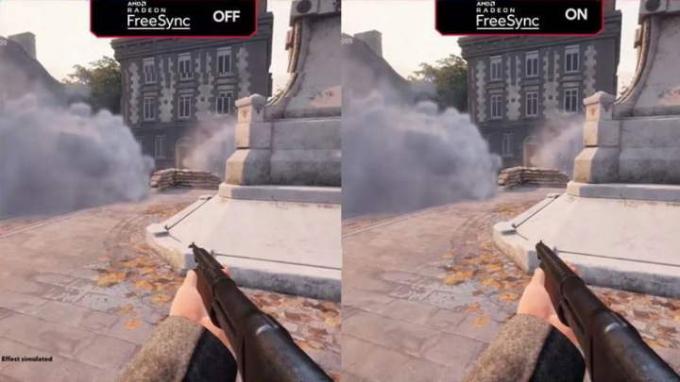
Sinchronizuokite
„Xbox Series X“ suteikia jums galimybę naudoti AMD „FreeSync 2“ technologija jei jūsų televizorius yra suderinamas su šia kintamo atnaujinimo dažnio (VRR) funkcija. Bet jei nuspręsite jį įjungti, atminkite, kad jis automatiškai išjungia Dolby Vision.
Jei nenorite nuolat maišytis su nustatymais, kad „Dolby Vision“ grįžtų tada, kai to norėsite, galite tiesiog pasirinkti naudoti HDMI VRR. Kol jūsų televizorius palaiko HDMI 2.1 (ką daro vis daugiau naujų televizorių), našumas turėtų būti maždaug toks pat ir
Tačiau, kaip ir HDMI VRR, kai kurie žaidimai gali užstrigti ir sukurti kadrų dažnį, kuris yra mažesnis už HDMI VRR diapazoną. Jei taip nutiktų, vertėtų vėl įjungti „FreeSync 2“ dėl mažo kadrų dažnio kompensavimo funkcijos (LFC), nes tai gali padėti išlyginti iškilimus.
Palikite atsilikimą naudodami žaidimo režimus
Naujesni televizoriai turi vadinamąjį automatinį mažos delsos režimą (ALLM), o senesni televizoriai turi tiesiog žaidimo režimą, kurį galima įjungti. Bet kuriuo atveju, jei norite išvengti įvesties delsos – delsos tarp valdiklio mygtuko paspaudimo ir kai ekrane pasirodo atitinkamas veiksmas – turite įsitikinti, kad televizorius yra nustatytas žaidimų.
ALLM ir žaidimo režimas atlieka tą patį: jie išjungia beveik visą vaizdo apdorojimą niekas netrukdo jūsų konsolės vaizdo signalui rodyti televizoriaus ekrane KAIP GALIMA GREIČIAU.
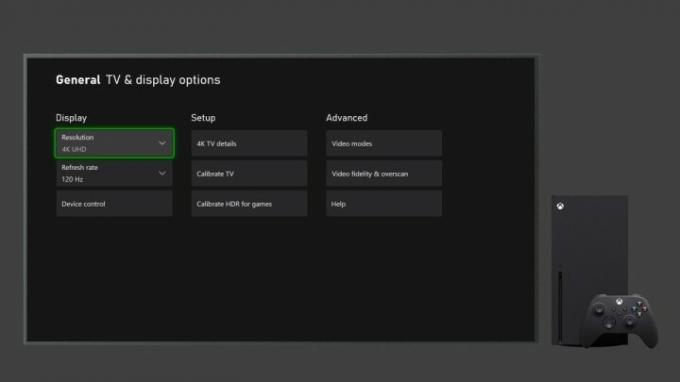
Sureguliuokite konsolės HDR nustatymus
Kai jūsų televizorius veikia žaidimo režimu (arba turite televizorių, palaikantį ALLM), laikas koreguoti konsolės HDR nustatymus. Nors tai nėra privaloma, tai yra rekomenduojamas veiksmas siekiant užtikrinti, kad ekrane esantys vaizdai neprarastų svarbių detalių,
1 žingsnis:„PlayStation 5“: Eiti į Nustatymai > Ekranas ir vaizdo įrašas > Vaizdo išvestis > Sureguliuokite HDR. Norėdami optimizuoti, turėsite atlikti paprastą trijų etapų procedūrą
2 žingsnis:„Xbox Series X“: tai panašus procesas, kurį tvarko HDR žaidimų kalibravimo programa. Norėdami jį pasiekti, paspauskite Xbox mygtukas > Profilis ir sistema > Nustatymai > Bendrieji > TV ir ekrano parinktys > Kalibruoti
Vienas dalykas, kurį reikia atsiminti, yra tai, kad, atsižvelgiant į jūsų televizorių ir jo pradines galimybes, prieš ir po šių nustatymų koregavimo gali nepastebėti didžiulio skirtumo. Taip pat verta paminėti, kad šie pakeitimai nėra tobulo HDR našumo garantija. Kai kurie žaidimai, ypač senesni, neveikia gerai su rekomenduojamais

O kaip su HGIG?
HDR žaidimai yra įdomūs, nes, kaip ir su
Kad padėtų išspręsti šią problemą, kelios įmonės (įskaitant „Sony“, „Microsoft“, LG, „Ubisoft“, „Capcom“, „Vizio“ ir daugelį kitų) susibūrė į HDR žaidimų interesų grupę (HGIG).
Nors grupės pavadinimas gali atrodyti kaip naujas jūsų televizoriaus formatas, jis iš tikrųjų veikia nustatydamas konkrečias rekomendacijas, kaip suderinti su HDR. Televizoriai turi pranešti apie savo HDR galimybes žaidimų konsolei, taip pat apie tai, kaip žaidimų konsolė gali pritaikyti šiuos parametrus bet kuriam žaidimui, kurį norite. žaisti.
Kai viskas veikia taip, kaip turėtų, galite tikėti, kad jūsų ekrane bus rodoma viskas, ką žaidimų kūrėjai numatė jums pamatyti. Ekrane turi būti teisingas, tonų susietas HDR vaizdas.
„Microsoft“ Xbox Series X ir PS5 palaiko HGIG funkcijas. Tačiau jums taip pat reikės su HIGIG suderinamo televizoriaus, kurį turi tik tam tikri televizoriai: įskaitant kai kuriuos LG Serija, pvz., C1, „Sony“ 2021 m. „Perfect for PS5“ linija ir tam tikri „Samsung“ modeliai, tokie kaip Q90T. HGIG paprašė, kad prekės ženklai iš tikrųjų nevartotų HGIG termino, todėl jums gali tekti šiek tiek pasidomėti, kad sužinotumėte, ar televizorius turi HGIG funkcijų, ar ne.
Redaktorių rekomendacijos
- „Best Buy“ rengia 24 valandų greitą išpardavimą – 5 geriausi pasiūlymai
- Kaip paslėpti televizoriaus ir namų kino laidus, kad vaizdas būtų tvarkingas
- Kaip nustatyti „Google Chromecast“, kad būtų galima greitai perduoti srautą
- Kaip nustatyti 4K televizorių
- Kaip nustatyti televizorių „Super Bowl“ sekmadieniui




